Основные возможности проигрывателя
Основные возможности проигрывателя
Как правило, первая встреча пользователя с Проигрывателем Windows Media происходит после открытия любого аудио– или видеофайла, а также при вставке музыкального компакт-диска в привод. В этих случаях программа запускается автоматически и сразу же начинает воспроизведение. Вы также можете запустить проигрыватель вручную с помощью строки поиска в меню Пуск. На рис. 4.13 показан внешний вид окна проигрывателя в режиме воспроизведения с включенной панелью дополнительных возможностей.
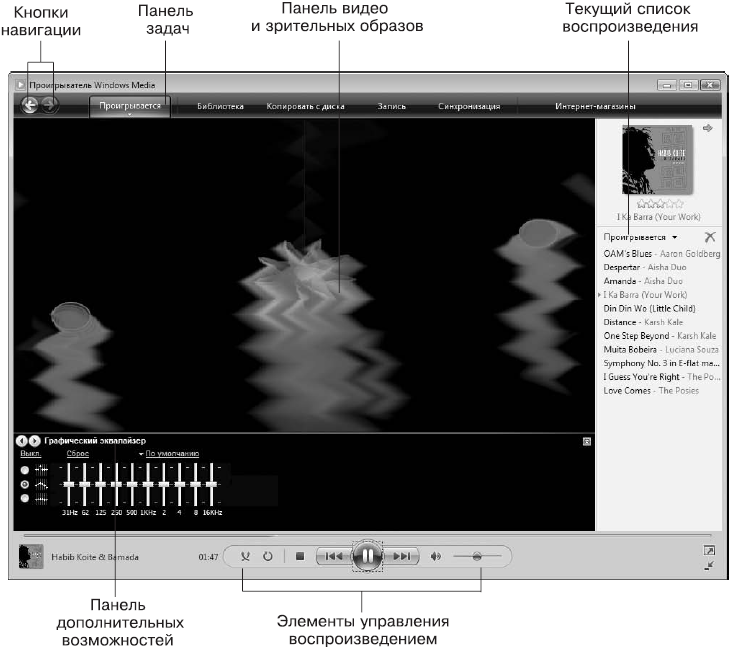
Рис. 4.13. Проигрыватель Windows Media в режиме воспроизведения
В верхней части окна проигрывателя имеется панель задач, на которой расположены вкладки выбора основных действий. Обзор возможностей программы логично начать с описания назначения этих вкладок.
? Проигрывается. Эта вкладка отображает воспроизводимый в данный момент файл и позволяет управлять параметрами воспроизведения.
? Библиотека. Служит для упорядочивания и удобного поиска всех имеющихся на компьютере файлов мультимедиа.
? Копировать с диска. Копирование содержимого аудиодисков на компьютер.
? Запись. Создание компакт-дисков для последующего воспроизведения на различных устройствах.
? Синхронизация. Предназначена для записи файлов из библиотеки на переносные устройства с USB-интерфейсом, например на MP3-плееры.
? Интернет-магазины. Данная функция позволяет просмотреть музыкальные новости, выполнить поиск и покупку файлов мультимедиа на специализированных ресурсах Интернета. Однако некоторые услуги будут недоступны жителям России и других стран СНГ.
Для использования любой из перечисленных возможностей просто щелкните кнопкой мыши на нужной вкладке. Повторный щелчок кнопкой мыши открывает меню с основными возможностями данной вкладки (рис. 4.14). Чтобы открыть меню неактивной в данный момент вкладки, наведите на нее указатель мыши и щелкните кнопкой мыши на стрелке в нижней части.
Еще одно новшество в интерфейсе проигрывателя – это наличие кнопок Назади Вперед, с помощью которых можно быстро вернуться к ранее просмотренным вкладкам.
Для доступа к некоторым функциям вам может понадобиться классическое меню программы, которое по умолчанию является скрытым. Для получения доступа к командам меню нажмите клавишу Alt, а для его постоянного отображения – клавишу F10. Включать и выключать меню можно также с помощью сочетания клавиш Ctrl+M.
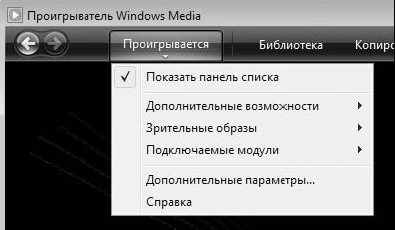
Рис. 4.14. Меню с основными возможностями вкладки Проигрывается
Более 800 000 книг и аудиокниг! 📚
Получи 2 месяца Литрес Подписки в подарок и наслаждайся неограниченным чтением
ПОЛУЧИТЬ ПОДАРОКДанный текст является ознакомительным фрагментом.
Читайте также
Основные возможности операционных систем
Основные возможности операционных систем Windows обеспечивает доступность базовых средств ОС в столь непохожих друг на друга системах, как мобильные телефоны, карманные устройства, переносные компьютеры и серверы масштаба предприятия. Возможности ОС можно
4.12.1. Основные возможности iptables
4.12.1. Основные возможности iptables Сходство между ipchains и iptables прослеживается уже при взгляде на параметры:? -A цепочка правило — добавить правило в конец цепочки. В качестве параметра указывается имя цепочки INPUT, OUTPUT или FORWARD;? -D цепочка номер — удалить правило с указанным
Рашид Ачилов Создаем порт для FreeBSD своими руками Часть I: основные возможности
Рашид Ачилов Создаем порт для FreeBSD своими руками Часть I: основные возможности Автоматизированная система сборки стороннего программного обеспечения из исходных текстов (система портов) - это то, чем по праву гордится FreeBSD. Система содержит ссылки на десятки тысяч
Основные возможности OpenGL
Основные возможности OpenGL · Набор базовых примитивов: точки, линии, многоугольники и т.п.· Видовые и координатные преобразования· Удаление невидимых линий и поверхностей (z-буфер)· Использование сплайнов для построения линий и поверхностей· Наложение текстуры и
Интерфейс и основные возможности
Интерфейс и основные возможности Интерфейс программы прост. Для перевода достаточно ввести слово или словосочетание на русском или английском языках или перетащить его в строку перевода и нажать Enter. В видеоролике «Урок 18.1. Основное окно программы ABBYY Lingvo 12»
VB.NET: Основные возможности и отличия от VB 6
VB.NET: Основные возможности и отличия от VB 6 Microsoft взяла за основу для разработки приложений в технологии. NET два языка – VB.NET и C#.NET. Если синтаксис языка C# является почти полной копией синтаксиса Java, то VB.NET унаследовал свой синтаксис от старого Visual Basic. Это сильно облегчило
5.4. Разработка звукового проигрывателя
5.4. Разработка звукового проигрывателя Обладая достаточно большим багажом знаний о мультимедийных компонентах Delphi, мы вплотную подошли к созданию программы-проигрывателя. В рамках этой книги разработка многофункционального сложного проигрывателя не
Окно Проигрывателя
Окно Проигрывателя Проигрыватель – один из важнейших элементов интерфейса Pinnacle Studio. Сам по себе проигрыватель несложен в использовании. По крайней мере базовые функции, такие как запуск, остановка, перемотка, знакомы практически любому пользователю, который когда-либо
Элементы интерфейса проигрывателя
Элементы интерфейса проигрывателя Окно Проигрывателя (рис. 3.1) включает область предварительного просмотра (1) и элементы управления воспроизведением (2). Рис. 3.1. Окно ПроигрывателяВ области предварительного просмотра отображается практически все, что может быть
Как устроено окно проигрывателя?
Как устроено окно проигрывателя? Проигрыватель Windows Media может работать в трех режимах: режиме библиотеки, режиме списка воспроизведения и режиме обложки. В любом режиме в нижней части окна отображаются кнопки управления воспроизведением.По умолчанию проигрыватель
13.2. Дополнительные функции проигрывателя
13.2. Дополнительные функции проигрывателя Проигрыватель Windows Media удобнее, чем Winamp, — он позволяет управлять всеми списками воспроизведения сразу. Щелкните на элементе Списки воспроизведения, и вы увидите все созданные вами списки (рис. 13.8). Если щелкнуть на элементе
Основные возможности программы Total Commander
Основные возможности программы Total Commander Рассмотрим работу с популярным файловым менеджером Total Commander, который кроме выполнения основных операций обеспечивает следующие возможности.? Просмотр содержимого папок на двух панелях, причем на каждой панели может
Режимы работы проигрывателя
Режимы работы проигрывателя Проигрыватель Windows Media может работать в нескольких режимах.? Полный. Программа работает в обычном окне (см. рис. 4.13), которое содержит несколько панелей.? Компактный. В этом режиме отображаются только основные элементы управления (рис. 4.18). Для
Обложки проигрывателя Windows Media
Обложки проигрывателя Windows Media Думается нам, что рано или поздно вам надоест одно и то же окошко проигрывателя. В таком случае вы можете легким движением мышки изменить его внешний вид, т. е. обложку Для этого щелкните на кнопке Выбор обложки на панели задач и в раскрывшемся
Зозуля Юрий
Просмотр ограничен
Смотрите доступные для ознакомления главы 👉